电脑怎么进去bios设置安装系统
一、老主板CMOS设置u盘启动1、在电脑上插入U盘,重启不停按Del或F2或F1或F10或esc等按键进入BIOS界面,2、如果是以下这种界面,按↓方向键选择Advanced BIOS Features回车;3、按↓方向键选择Hard Disk Boot Priority回车;4、选择USB-HDD按加减号或F5/F6或PageUP/PageDown,移动到第一位置,按F10回车重启即可U盘启动。二、Aptio Setup Utility bios设置u盘启动1、启动时不停按Del或F1或F2或Esc等进入BIOS,按→方向键切换到Boot或Startup,选择Hard Drive BBS Priorities回车;2、选择Boot Option #1回车,选择U盘选项,如果要uefi安装,就选择uefi的项,按回车;3、按ESC返回,再选择Boot Option #1回车,选择U盘选项,回车,按F10保存重启,重启后就可以从U盘启动。三、联想ThinkCentre一体机BIOS设置U盘启动1、插入制作好的U盘启动盘,重启时不停按F12键调出启动项选择菜单;2、选择USB HDD选项按回车即可,如果无法进入安装界面或没有USB选项,则选择“Enter Setup”进入BIOS;3、按→方向键移动到Startup,选择Startup Sequence,按回车进入;4、进入启动项设置界面,选择USB HDD选项,按+/-调整到第1的位置;5、如果USB HDD在底部的Excluded from boot order,则表示U盘项被BIOS排除;6、选择USB HDD按F键锁定,在按X键移动到上部,再按+/-调整到首位;7、之后按下F10保存设置,退出重启即可从u盘启动。四、微星主板UEFI BIOS设置U盘启动1、插入U盘启动盘,启动电脑过程中按F11快捷键选择U盘启动,或者按下Del键进入BIOS;2、在BIOS右上角Language切换成中文,点击左侧的SETTINGS(设置);3、选择“启动”,按回车键;4、选择“1st 开机装置”,按回车;5、移动到识别的U盘启动盘,比如kingstondata,按回车确认;6、这样开机启动项就是U盘,按F10保存修改,重启即可。五、华擎主板BIOS设置U盘启动1、插入启动U盘,开机按F2键进入BIOS,如果F2没反应,尝试F1或Delete键;2、按→方向键移动Boot,选择Hard Drive BBS Priorities回车;3、选择Boot Option #1回车,选择USB的U盘项,回车;4、这样U盘就是第一启动项,按F10保存修改,重启即可U盘启动。
01 BIOS是“Basic Input Output System”的缩略词,中文名称是“基本输入输出系统”。它是一组固化到计算机内主板上一个ROM芯片上的程序,保存着计算机最重要的基本输入输出的程序、系统设置信息、开机后自检程序和系统自启动程序。其主要功能是为计算机提供最底层的、最直接的硬件设置和控制。02BIOS控制着电脑硬件的启动顺序,一般是优先启动硬盘里的系统。但是,我们在用U盘来安装系统时,就需要进入BIOS设置U盘为第一启动项。那么问题来了,如何进入电脑的BIOS呢?进入BIOS的主要按键:DEL、 ESC、F1、F2、F8、F9、F10、F12。在开机的第一时间按下对应的按键就可以进入BIOS。电脑品牌型号不同,进入BIOS的按键也有所不同。有的在屏幕上给出提示,有的不给出提示。03下面是各类型电脑进入BIOS的启动按键。(一)组装机主板华硕F8昂达F11技嘉F12双敏ESC微星F11翔升F10映泰F9精英ESC或F11梅捷ESC或F12冠盟F11或F12七彩虹ESC或F11富士康ESC或F12华擎F11顶星F11或F12斯巴达克ESC铭瑄ESC盈通F8捷波ESCIntelF12杰微ESC或F8致铭F12磐影ESC冠铭F9磐正ESC(二)品牌笔记本联想F12三星F12宏碁F12IBMF12华硕ESC富士通F12惠普F9海尔F12戴尔F12方正F12神舟F12清华同方F12东芝F12微星F11明基F9技嘉F12GatewayF12eMachinesF12索尼ESC苹果长按“option”(三)品牌台式机联想F12华硕F8惠普F12方正F12宏基F12清华同方F12戴尔ESC海尔F12神舟F12明基F804在进入BIOS后,我们可以选择到Boot菜单,利用键盘的上下左右键、Enter键进行移动和选择,将USB启动调到第1位。每个品牌的电脑都不大相同,但原理是一样的。设置成功后按保存,再重启电脑时,就可以优先从U盘启动了。05有些电脑可以通过快捷键来直接选择启动项。例如上图中的电脑,屏幕上给出了提示。开机后按F2键可进入BIOS设置,按F12键就会进入启动项选择界面。从图中可以看到,有硬盘启动,USB启动,光盘启动等选项。通过键盘的上下键,选择USB启动项,按Enter键确认后,就可以进入U盘启动界面了。以上就是进入BIOS设置启动项的方法了,你学会了吗?后期会持续更新,分享更多关于系统安装的知识,敬请期待。欢迎在下方评论区留言。( ^3^ )╱~~· 推 荐 阅 读 ·1.电脑中的常用快捷键大全2.电脑盘符为什么从C盘开始?A盘和B盘去哪了? 3.系统安装丨Legacy+MBR和UEFI+GPT两种模式安装的系统有何区别?
从BIOS设置到安装系统及驱动一条龙教程,超简单详细 说到重装系统,对于很多人来说最难的一步就是设置BIOS,这一点老毛桃最有发言权了!每天为许多用户解决各种系统重装相关的问题,而被问及最多的莫过于如何设置BIOS了。那么,你被难倒了吗?接下来老毛桃以一位用户的实际情况作为例子,和大家聊聊如何设置BIOS,而后重装原版系统,到最后安装驱动,感兴趣的朋友们请往下看吧!准备工作1、在重装系统前我们需要准备一个4G以上的U盘,接着利用U盘制作工具将U盘制作成winpe启动盘,详细教程请点击这里;2、在MSDN下载需要安装的系统镜像,下载完成后将镜像文件拷贝至winpe启动盘,或除系统盘以外的其他分区中。设置BIOS1、开机或重启,按下ESC按键进入华硕的ES Mode(该用户的电脑为华硕主板,各个进入BIOS的按键不尽相同,用户可自行搜索),点击【Advanced Mode】,如图所示;2、利用键盘方向键将菜单切换至【Security】,选择菜单下的【Secure Boot Control】,并将它的值修改为【Disable】;3、接着切换至Boot菜单,将【CSM Support】修改为【Enable】,同样将【Launch PXE OpROM Policy】修改为【Enable】;4、上述步骤修改完毕后,切换至【Save&Exit】菜单,选择【Save Changes and Exit】保存并退出BIOS;5、退出后会自动重启电脑,这时候我们再次按下ESC键即可看到电脑的硬盘和U盘;6、接着选择自己的U盘启动盘,回车即可。安装系统设置BIOS后,我们就进入到winpe系统了,此时我们打开【一键装机】,在界面中选择安装方式(安装系统),接着选择下载好的系统镜像,注意查看安装路径是否为系统盘,最后点击【执行】,接下来就是耐心等待系统安装完毕即可。系统成功安装后,即可进入到电脑桌面。检查并安装驱动进入到桌面后,我们需要检查驱动是否正常,具体怎么操作呢?1、在搜索栏输入【设备管理器】,点击【打开】;2、查看【其他设备】,大家能看到各个选项前面均有黄色三角形的感叹号,表示驱动不正常; 3、面对这种窘境,我们最简单的解决方法就是下载一个驱动软件(如驱动精灵等等),借用这些软件给电脑安装必要的驱动,驱动安装完毕后重启电脑即可。
01 BIOS是“Basic Input Output System”的缩略词,中文名称是“基本输入输出系统”。它是一组固化到计算机内主板上一个ROM芯片上的程序,保存着计算机最重要的基本输入输出的程序、系统设置信息、开机后自检程序和系统自启动程序。其主要功能是为计算机提供最底层的、最直接的硬件设置和控制。02BIOS控制着电脑硬件的启动顺序,一般是优先启动硬盘里的系统。但是,我们在用U盘来安装系统时,就需要进入BIOS设置U盘为第一启动项。那么问题来了,如何进入电脑的BIOS呢?进入BIOS的主要按键:DEL、 ESC、F1、F2、F8、F9、F10、F12。在开机的第一时间按下对应的按键就可以进入BIOS。电脑品牌型号不同,进入BIOS的按键也有所不同。有的在屏幕上给出提示,有的不给出提示。03下面是各类型电脑进入BIOS的启动按键。(一)组装机主板华硕F8昂达F11技嘉F12双敏ESC微星F11翔升F10映泰F9精英ESC或F11梅捷ESC或F12冠盟F11或F12七彩虹ESC或F11富士康ESC或F12华擎F11顶星F11或F12斯巴达克ESC铭瑄ESC盈通F8捷波ESCIntelF12杰微ESC或F8致铭F12磐影ESC冠铭F9磐正ESC(二)品牌笔记本联想F12三星F12宏碁F12IBMF12华硕ESC富士通F12惠普F9海尔F12戴尔F12方正F12神舟F12清华同方F12东芝F12微星F11明基F9技嘉F12GatewayF12eMachinesF12索尼ESC苹果长按“option”(三)品牌台式机联想F12华硕F8惠普F12方正F12宏基F12清华同方F12戴尔ESC海尔F12神舟F12明基F804在进入BIOS后,我们可以选择到Boot菜单,利用键盘的上下左右键、Enter键进行移动和选择,将USB启动调到第1位。每个品牌的电脑都不大相同,但原理是一样的。设置成功后按保存,再重启电脑时,就可以优先从U盘启动了。05有些电脑可以通过快捷键来直接选择启动项。例如上图中的电脑,屏幕上给出了提示。开机后按F2键可进入BIOS设置,按F12键就会进入启动项选择界面。从图中可以看到,有硬盘启动,USB启动,光盘启动等选项。通过键盘的上下键,选择USB启动项,按Enter键确认后,就可以进入U盘启动界面了。以上就是进入BIOS设置启动项的方法了,你学会了吗?后期会持续更新,分享更多关于系统安装的知识,敬请期待。欢迎在下方评论区留言。( ^3^ )╱~~· 推 荐 阅 读 ·1.电脑中的常用快捷键大全2.电脑盘符为什么从C盘开始?A盘和B盘去哪了? 3.系统安装丨Legacy+MBR和UEFI+GPT两种模式安装的系统有何区别?
从BIOS设置到安装系统及驱动一条龙教程,超简单详细 说到重装系统,对于很多人来说最难的一步就是设置BIOS,这一点老毛桃最有发言权了!每天为许多用户解决各种系统重装相关的问题,而被问及最多的莫过于如何设置BIOS了。那么,你被难倒了吗?接下来老毛桃以一位用户的实际情况作为例子,和大家聊聊如何设置BIOS,而后重装原版系统,到最后安装驱动,感兴趣的朋友们请往下看吧!准备工作1、在重装系统前我们需要准备一个4G以上的U盘,接着利用U盘制作工具将U盘制作成winpe启动盘,详细教程请点击这里;2、在MSDN下载需要安装的系统镜像,下载完成后将镜像文件拷贝至winpe启动盘,或除系统盘以外的其他分区中。设置BIOS1、开机或重启,按下ESC按键进入华硕的ES Mode(该用户的电脑为华硕主板,各个进入BIOS的按键不尽相同,用户可自行搜索),点击【Advanced Mode】,如图所示;2、利用键盘方向键将菜单切换至【Security】,选择菜单下的【Secure Boot Control】,并将它的值修改为【Disable】;3、接着切换至Boot菜单,将【CSM Support】修改为【Enable】,同样将【Launch PXE OpROM Policy】修改为【Enable】;4、上述步骤修改完毕后,切换至【Save&Exit】菜单,选择【Save Changes and Exit】保存并退出BIOS;5、退出后会自动重启电脑,这时候我们再次按下ESC键即可看到电脑的硬盘和U盘;6、接着选择自己的U盘启动盘,回车即可。安装系统设置BIOS后,我们就进入到winpe系统了,此时我们打开【一键装机】,在界面中选择安装方式(安装系统),接着选择下载好的系统镜像,注意查看安装路径是否为系统盘,最后点击【执行】,接下来就是耐心等待系统安装完毕即可。系统成功安装后,即可进入到电脑桌面。检查并安装驱动进入到桌面后,我们需要检查驱动是否正常,具体怎么操作呢?1、在搜索栏输入【设备管理器】,点击【打开】;2、查看【其他设备】,大家能看到各个选项前面均有黄色三角形的感叹号,表示驱动不正常; 3、面对这种窘境,我们最简单的解决方法就是下载一个驱动软件(如驱动精灵等等),借用这些软件给电脑安装必要的驱动,驱动安装完毕后重启电脑即可。

铭瑄主板怎么进入bios设置u盘启动
logo开机画面时,按ESC键,进入铭瑄主板bios设置界面,如下图所示: 02接着使用左右方向键将光标移至“Boot”栏目,再使用上下方向键将光标移至“Hard Disk Drives”项,按回车键确认执行,如下图所示: 03随后再使用上下方向键将光标移至“1st Drive”选项,按回车键打开启动选择界面小窗口,选择起哄的u盘项,按回车键确认选择,并按F10键保存退出并重启电脑,如下图所示: 04重启电脑后边会自动进入u启动主菜单界面,选择进入相应的PE系统后即可进行相应的操作了,如下图所示: 本页搜狗指南内容仅供参考,请您根据自身实际情况谨慎操作。尤其涉及您或第三方利益等事项,请咨询专业人士处理。 0无帮助查看全文大家都在搜bios设置u盘启动铭瑄开bios设置铭瑄bios设置图解教程铭瑄主板怎么进u盘启动铭瑄主板怎么用u盘装电脑铭瑄主板恢复出厂设置bios找不到u盘启动项老式铭瑄主板u盘启动 相关推荐 铭瑄主板电脑bios设置u深度u盘启动 梦游游戏/数码 铭瑄主板如何在bios设置u盘启动 Wbser!游戏/数码 致铭主板BIOS设置U盘启动 回忆游戏/数码 铭瑄主板u盘装系统教程 芳芳 游戏/数码

BIOS的详细设置及使用 还有进入BIOS后那些英文大概什么意思! 还有Disabled 和Enabled是什么意思 ...
Disabled为关闭 Enabled为开启 Enter Go To Sub Screen 选择项目; F1 General Help 普通帮助; F5/F6 Chnage Values 向下/向上变化 F9 Load Defaults 载入出厂设置; F10 Save and Exit 保存后退出BIOS; ESC Exit 后退。 Advanced(高级设定),Security(安全) Boot(启动设备设置)、Exit(退出Bios程序) Time/System Time 时间/系统时间 Date/System Date日期/系统日期 Level 2 Cache 二级缓存 System Memory 系统内存 Video Controller 视频控制器 Panel Type液晶屏型号 Audio Controller 音频控制器 Modem Controller 调制解调器(Modem) 扩展资料: BIOS是英文"Basic Input Output System"的缩略词,直译过来后中文名称就是"基本输入输出系统"。在IBM PC兼容系统上,是一种业界标准的固件接口。 BIOS这个字眼是在1975年第一次由CP/M操作系统中出现。BIOS是个人电脑启动时加载的第一个软件。 华硕主板进入bios方法F8键或Delete键 技嘉主板进入bios方法F12或Delete键 微星主板进入bios方法F11或Delete键 映泰主板进入bios方法F9或Delete键 梅捷主板进入bios方法ESC或F12或Delete键 七彩虹主板进入bios方法ESC或F11或Delete键 华擎主板进入bios方法F11或Delete键 斯巴达卡主板进入bios方法ESC或Delete键 昂达主板进入bios方法F11或Delete键 双敏主板进入bios方法ESC或Delete键 翔升主板进入bios方法F10或Delete键 精英主板进入bios方法ESC或F11或Delete键 冠盟主板进入bios方法F11或F12或Delete键 富士康主板进入bios方法ESC或F12或Delete键 顶星主板进入bios方法|F11或F12或Delete键 铭主板进入bios方法ESC或Delete键 盈通主板进入bios方法|F8或Delete键 捷波主板进入bios方法|ESC或Delete键 Intel主板进入bios方法F12或Delete键 杰微主板进入bios方法ESC或F8或Delete键 致铭主板进入bios方法|F12或Delete键 馨英主板进入bios方法ESC或Delete键 磐正主板进入bios方法ESC或Delete键 冠铭主板进入bios方法F9或Delete键 参考资料来源:百度百科-bios
1、开机按F2进入BIOS设置界面,用小键盘方向键选择第二项Devices(设备),设备菜单下比较常用的一般是:USB setup(USB菜单)、ATA Drive setup(ATA菜单)、Network setup(网络菜单) 2、USB setup(USB菜单)设置:选择USB setup回车,在菜单中可以选择打开或关闭前置和后置USB接口,也可以选择单独关闭某个USB接口(根据自己需求设置即可)front USB ports(前置)、rear USB ports(后置)例如要关闭前置USB接口则选择front USB ports项回车,再选择Disabled(关闭) 3、ATA菜单设置:选择ATA Drive setup回车进入,这里Configure SATA as回车可以看到有IDE和SATA两个接口模式IDE和SATA的区别这里就不多做介绍了,一般情况下XP系统用的是IDE,win7以上用的是SATA,如果搞错有可能会开机报7B蓝屏错误。 4、网络菜单设置:选择Network setup回车进入,选择Boot agent回车,在3个选项中选择Disabled关闭网络代理,这样做的原因是:电脑开机自检时可以直接跳过代理检测而减少开机时间
一、详细设置: 1)大部分的主板进入到BIOS的方法都是在开机的时候按下键盘中的DELETE键。 2)以下是BIOS的主界面: 3)第一项是Standard CMOS Features,就是CMOS的标准设置,这里可以设定启动顺序,板载设备,运行频率等等。一般情况下是不建议去设置它的,尤其是新手朋友们,只需要知道它代表的含义即可。 4)第二项为AdvancedBIOSFeatures(高级BIOS设置),进入BIOS中一般就是为了设置它,再说的白点就是设置开机的第一启动项,也就是平时装系统的时候需要用到的,不管是U盘还是光盘装系统。 5)展开hard disk boot priority(硬盘引导优先级),然后设置为第一启动项即可,注意如果设置的是U盘启动,有时候可能需要插入U盘才能设置成功。 6)当完成了BIOS的更改之后还需要对更改的设置进行保存,这样在电脑重启之后,配置才能生效。 二、BIOS的使用: 一)使用Configuration/Setup Utility 程序 使用Configuration/Setup Utility 程序可以: 查看配置信息 查看并更改设备和I/O 端口的分配 设置日期和时间 设置并更改密码和Remote Control Security 设置 设置服务器的启动特点和启动设备的顺序 设置并更改高级硬件功能的设置 查看并清除错误日志 更改中断请求(IRQ)设置 启用USB 键盘和鼠标支持 解决配置冲突 。 二)启动Configuration/Setup Utility 程序 。 请完成以下步骤来启动Configuration/Setup Utility 程序。 注:当首次使用服务器时,可能想要使用Configuration/Setup Utility 程序主菜单选项Load Default Settings来将Configuration/Setup Utility 菜单选项重置为出厂时的缺省设置。否则,某些项可能不会在菜单选项的列表中出现。 1. 开启服务器。 2. 当提示Press F1 for Configuration/Setup 出现时,请按F1 键。如果设置了开机密码和管理员密码,则必须输入管理员密码以访问完整的Configuration/Setup Utility 菜单。如果您不输入管理员密码,则只可以访问有限的Configuration/Setup Utility 菜单。 3. 选择要查看或更改的设置。 三)Configuration/Setup Utility 菜单选项 Configuration/Setup Utility 主菜单中包含以下选项。根据服务器中BIOS 代码的版本,某些菜单选项可能会与这些描述稍有不同。 System Summary选择此选项以查看配置信息,包括微处理器的类型和速度以及安装的内存数量。通过Configuration/Setup Utility 程序中的其它选项更改配置时,System Summary中将反映出更改情况;但无法直接更改System Summary 中的设置。此选项出现在完整的和有限的Configuration/Setup Utility 菜单上。 System Information选择此选项可查看服务器的信息,例如存储在可擦可编程ROM(EEPROM)中的计算机的机器类型和型号、序列号、系统板标识以及BIOS 代码的修订版级别和发行日期。通过Configuration/Setup Utility 程序中的其它选项进行更改时,某些更改会反映在System Information 中;不能在System Information 中直接更改设置。此选项只出现在完整的Configuration/Setup Utility 菜单上。 Devices and I/O Ports选择此选项以查看或更改设备和输入/输出(I/O)端口的分配,并指定Parallel ATA和/或Serial ATA 是否将对服务器采用本机方式。选择此选项以启用或禁用集成的以太网控制器、SATA RAID 以及所有标准端口(例如串口和并口)。Enable 是所有控制器的缺省设置。如果您禁用某个设备,则无法配置它,并且操作系统也将无法检测到它(相当于断开了该设备的连接)。如果禁用集成以太网控制器并且没有安装以太网适配器,则服务器将不具备以太网能力。此选项只出现在完整的Configuration/Setup Utility 菜单上。 Date and Time选择此选项以查看和设置服务器中的日期和时间,格式是24 小时制( 小时: 分钟:秒)。 三、disabled是关闭或禁用的意思;enabled是打开或启用的意思。
bios设置都大同小异, 不同的版本界面不同, 但设置的项目差不多. 至于详设, 买电脑时会有主板手册, 不然看下主板型号在网上找, 上面非常详细. disabled 和 enabled是指设置一个功能关闭(disabled)或打开(enabled)
Disabled关闭此功能,Enabled开启些功能,根据你自己的需要开启或关闭,其它说不清,最好详细看主板说明书,
1、开机按F2进入BIOS设置界面,用小键盘方向键选择第二项Devices(设备),设备菜单下比较常用的一般是:USB setup(USB菜单)、ATA Drive setup(ATA菜单)、Network setup(网络菜单) 2、USB setup(USB菜单)设置:选择USB setup回车,在菜单中可以选择打开或关闭前置和后置USB接口,也可以选择单独关闭某个USB接口(根据自己需求设置即可)front USB ports(前置)、rear USB ports(后置)例如要关闭前置USB接口则选择front USB ports项回车,再选择Disabled(关闭) 3、ATA菜单设置:选择ATA Drive setup回车进入,这里Configure SATA as回车可以看到有IDE和SATA两个接口模式IDE和SATA的区别这里就不多做介绍了,一般情况下XP系统用的是IDE,win7以上用的是SATA,如果搞错有可能会开机报7B蓝屏错误。 4、网络菜单设置:选择Network setup回车进入,选择Boot agent回车,在3个选项中选择Disabled关闭网络代理,这样做的原因是:电脑开机自检时可以直接跳过代理检测而减少开机时间
一、详细设置: 1)大部分的主板进入到BIOS的方法都是在开机的时候按下键盘中的DELETE键。 2)以下是BIOS的主界面: 3)第一项是Standard CMOS Features,就是CMOS的标准设置,这里可以设定启动顺序,板载设备,运行频率等等。一般情况下是不建议去设置它的,尤其是新手朋友们,只需要知道它代表的含义即可。 4)第二项为AdvancedBIOSFeatures(高级BIOS设置),进入BIOS中一般就是为了设置它,再说的白点就是设置开机的第一启动项,也就是平时装系统的时候需要用到的,不管是U盘还是光盘装系统。 5)展开hard disk boot priority(硬盘引导优先级),然后设置为第一启动项即可,注意如果设置的是U盘启动,有时候可能需要插入U盘才能设置成功。 6)当完成了BIOS的更改之后还需要对更改的设置进行保存,这样在电脑重启之后,配置才能生效。 二、BIOS的使用: 一)使用Configuration/Setup Utility 程序 使用Configuration/Setup Utility 程序可以: 查看配置信息 查看并更改设备和I/O 端口的分配 设置日期和时间 设置并更改密码和Remote Control Security 设置 设置服务器的启动特点和启动设备的顺序 设置并更改高级硬件功能的设置 查看并清除错误日志 更改中断请求(IRQ)设置 启用USB 键盘和鼠标支持 解决配置冲突 。 二)启动Configuration/Setup Utility 程序 。 请完成以下步骤来启动Configuration/Setup Utility 程序。 注:当首次使用服务器时,可能想要使用Configuration/Setup Utility 程序主菜单选项Load Default Settings来将Configuration/Setup Utility 菜单选项重置为出厂时的缺省设置。否则,某些项可能不会在菜单选项的列表中出现。 1. 开启服务器。 2. 当提示Press F1 for Configuration/Setup 出现时,请按F1 键。如果设置了开机密码和管理员密码,则必须输入管理员密码以访问完整的Configuration/Setup Utility 菜单。如果您不输入管理员密码,则只可以访问有限的Configuration/Setup Utility 菜单。 3. 选择要查看或更改的设置。 三)Configuration/Setup Utility 菜单选项 Configuration/Setup Utility 主菜单中包含以下选项。根据服务器中BIOS 代码的版本,某些菜单选项可能会与这些描述稍有不同。 System Summary选择此选项以查看配置信息,包括微处理器的类型和速度以及安装的内存数量。通过Configuration/Setup Utility 程序中的其它选项更改配置时,System Summary中将反映出更改情况;但无法直接更改System Summary 中的设置。此选项出现在完整的和有限的Configuration/Setup Utility 菜单上。 System Information选择此选项可查看服务器的信息,例如存储在可擦可编程ROM(EEPROM)中的计算机的机器类型和型号、序列号、系统板标识以及BIOS 代码的修订版级别和发行日期。通过Configuration/Setup Utility 程序中的其它选项进行更改时,某些更改会反映在System Information 中;不能在System Information 中直接更改设置。此选项只出现在完整的Configuration/Setup Utility 菜单上。 Devices and I/O Ports选择此选项以查看或更改设备和输入/输出(I/O)端口的分配,并指定Parallel ATA和/或Serial ATA 是否将对服务器采用本机方式。选择此选项以启用或禁用集成的以太网控制器、SATA RAID 以及所有标准端口(例如串口和并口)。Enable 是所有控制器的缺省设置。如果您禁用某个设备,则无法配置它,并且操作系统也将无法检测到它(相当于断开了该设备的连接)。如果禁用集成以太网控制器并且没有安装以太网适配器,则服务器将不具备以太网能力。此选项只出现在完整的Configuration/Setup Utility 菜单上。 Date and Time选择此选项以查看和设置服务器中的日期和时间,格式是24 小时制( 小时: 分钟:秒)。 三、disabled是关闭或禁用的意思;enabled是打开或启用的意思。
bios设置都大同小异, 不同的版本界面不同, 但设置的项目差不多. 至于详设, 买电脑时会有主板手册, 不然看下主板型号在网上找, 上面非常详细. disabled 和 enabled是指设置一个功能关闭(disabled)或打开(enabled)
Disabled关闭此功能,Enabled开启些功能,根据你自己的需要开启或关闭,其它说不清,最好详细看主板说明书,

致铭主板怎么设置BIOS为U盘启动
1、首先按电源键打开电脑,在开机界面上按F11键,进入主板BIOS界面。 2、在主板BIOS界面中,选择点击”boot“选项,如下图所示。 3、在boot界面中,选择点击”Hard Drive BBS Priorities“选项,如下图所示。 4、在Hard Drive BBS Priorities界面中,点击Boot Option #1选项,然后按回车键进入,如下图所示。 5、接着选择点击”ADATA USB Flash Drive 1100“选项,按回车确认,如下图所示。 6、最后按f10键进行保存,u盘启动项就设置好了。
1、一般开机按F2进入BIOS或者按DEL,具体根据开机提示操作。 2、用方向键盘选到BOOT项。 3、选中1ST BOOT按下enter后弹出的窗口中选中USB HDD,保存后退出BIOS再开机就可以以U盘启动系统。
找到一个USB xx的,放到第一位
1、一般开机按F2进入BIOS或者按DEL,具体根据开机提示操作。 2、用方向键盘选到BOOT项。 3、选中1ST BOOT按下enter后弹出的窗口中选中USB HDD,保存后退出BIOS再开机就可以以U盘启动系统。
找到一个USB xx的,放到第一位
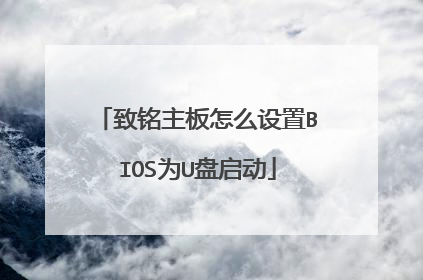
怎么设置从u盘启动装系统
1、浏览器搜索装机吧在线系统重装工具软件并打开,选择制作系统,点击开始制作。2、选择win10系统镜像,然后点击开始制作。3、进入下载文件阶段,请耐心等候。4、等待下载部署完成后,拔除启动盘退出。5、把制作好的启动U盘插到电脑上,开机快速按Esc 或Del 或F12等进入到Bios设置U盘启动。这里是按F12进入的快速引导菜单,选择U盘进入。6、进入 PE 系统,选择win10系统安装在c盘,点击开始安装。7、等待系统安装完成后,点击立即重启即可。8、然后等待安装完成,进入以下界面就表示安装完成。
、重装系统步骤 (1)设置从U盘启动设置从U盘启动的方式有两种,只是不同品牌的主板,设置的方式不一样!很多人不会装系统,基本就是卡在了这里,不会设置从U盘启动。方法一、使用启动快捷键开机,一直按启动快捷键,就可以调出选择启动方式的弹窗,如图:使用向上、向下键选择启动方式,如果开机前插好了U盘,这里就会出现你的U盘的名称,选中它,按enter键,即完成从U盘启动的设置。大家可以参考文章:笔记本、一体机及各类主板启动键大全,装系统不求人下面是启动键大全,分为:笔记本、台式一体机、台式机主板。笔记本华硕笔记本:ESC联想笔记本:F12宏基笔记本:F12华硕笔记本:ESC惠普笔记本:F9戴尔笔记本:F12联想Thinkpad:F12神舟笔记本:F12东芝笔记本:F12IBM笔记本:F12三星笔记本:F12海尔笔记本:F12富士通笔记本:F12方正笔记本:F12微星笔记本:F11明基笔记本:F9清华同方笔记本:F12技嘉笔记本:F12索尼笔记本:ESCGateway笔记本:F12eMachines笔记本:F12品牌台式一体机联想台式机:F12宏基台式机:F12惠普台式机:F12戴尔台式机:ESC神舟台式机:F12华硕台式机:F8方正台式机:F12清华同方台式机:F12海尔台式机:F12明基台式机:F8台式机主板技嘉主板:F12微星主板:F11映泰主板:F9华硕主板:F8梅捷主板:ESC或F12七彩虹主板:ESC或F11华擎主板:F11斯巴达卡主板:ESC昂达主板:F11双敏主板:ESC翔升主板:F10精英主板:ESC或F11冠盟主板:F11或F12富士康主板:ESC或F12顶星主板:F11或F12铭瑄主板:ESC盈通主板:F8捷波主板:ESCIntel主板:F12杰微主板:ESC或F8致铭主板:F12磐英主板:ESC磐正主板:ESC冠铭主板:F9方法二、在bios中设置系统的启动顺序不同的主板,bios设置不一样,而且所有主板的默认语言都是英文的,很多人看不懂,虽然也有中文的切换,但是很多人找不到,这里我就不一一介绍了,大家如果想了解如何在bios中设置,可以使用百度,查一下你的电脑型号设置U盘启动的方式,网上有很多教程。(2)进入PE模式设置从U盘启动后,电脑开机会从U盘启动,只要制作的启动工具没问题,都会弹出一个菜单,让你选择。这时我们选择进PE模式,方便可视化操作。以下是老毛桃启动工具的启动菜单,如图:在上图中,我们可以选择第一个或者第二个菜单选择,使用向上、向下键选择,使用enter键确认。选择PE之后,我们可以进到一个带有电脑桌面的PE版系统,在这个桌面上,有很多工具,不同的启动工具里面的工具也不一样,不过都有一个“一键装机”的软件,如图:直接双击桌面上的“一键装机”,即可弹出一个操作界面,在这个操作界面里,你只需要选择系统的镜像文件,如果你的系统文件在U盘里,那么直接从U盘里找就行,如果在硬盘里,直接在硬盘里找即可,这里一般会默认帮你找到合适的系统文件。下面安装的硬盘请选择C盘,千万要选错了哦!温馨提示:重装系统会格式化C盘,请务必将C盘重要数据备份好,这也是前面蝈蝈说不要把下载好的系统文件放到C盘的原因。(3)系统还原,自动安装点击上图中的确认,接下来就会自动将系统还原到C盘,等还原完成,过10秒,系统会自动重启,这时需要将U盘拔出来,这样电脑就会自动选择从硬盘启动,如果不拔出来也没事,从U盘启动的话,在菜单那里选择尝试从本地硬盘启动,接下来,就进入了自动安装的过程了,大概等待个30分钟,系统就安装完成了! 最后,新安装的系统,会自带有很多垃圾软件,请在控制面板中将其卸载,就算不是垃圾软件,也请卸载,重新安装。因为这些软件默认是安装在C盘的,在日后的使用过程中会产生很多数据缓存到C盘,这样就会造成C盘空间越来越小,电脑越来越卡。新安装的系统,有些驱动可能缺少,或者不兼容,请联网后下载驱动精灵,对其进行更新和升级。
一种是没有硬盘启动优先级“Hard Disk Boot Priority”选项的情况,直接在第一启动设备“First boot device”里面选择从U盘启动 另一种是存在硬盘启动优先级“Hard Disk Boot Priority”选项的情况,必须在这里选择U盘为优先启动的设备,电脑是把U盘当作硬盘来使用的;然后,再在第一启动设备“First Boot Device”里面选择从硬盘“Hard Disk”或者从U盘启动。 有的主板BIOS中,在“First Boot Device”里面没有U盘的“USB-HDD”、“USB-ZIP”之类的选项,我们选择“Hard Disk”就能启动电脑;而有的BIOS这里有U盘的“USB-HDD”、“USB-ZIP”之类的选项,我们既可以选择“Hard Disk”,也可以选择“USB-HDD”或“USB-ZIP”之类的选项,来启动电脑。
1)8G以上空间的U盘一个; (2)将U盘制作好启动工具;1、下载启动工具制作软件(常用的有:大白菜、电脑店、老毛桃、快启动等等一系列软件,直接百度这些软件的名称,或者百度U盘启动制作工具,就可以找到很多)。2、将启动工具制作软件在电脑上安装好,双击运行安装好的软件,然后插入U盘,就可以在软件的控制面板查找到你插入的U盘,然后选择制作,就可以了,傻瓜式制作,很简单,大家可以自己去尝试一下,这里我就不截图演示会了,之前的视频教程中也有,大家可以查看本文:如何使用U盘制作启动工具?装系统必备工具(3)下载系统文件 可以去网上下载系统文件,百度一下“系统文件下载”,就可以找到很多网站,常见的有:系统之家、雨木林风等
电脑设置从u盘启动装系统需先插入U盘启动盘,重新启动电脑,将光标移动到BOOT选项上,按回车,移动光标到1st,Drive,LSATA,按回车,出现页面显示1st,Drive,表示第一启动项改为U盘启动。U盘是USB(universal serial bus)盘的简称,据谐音也称“优盘”,U盘是闪存的一种,故有时也称作闪盘,U盘与硬盘的最大不同是,它不需物理驱动器,即插即用,且其存储容量远超过软盘,极便于携带。
、重装系统步骤 (1)设置从U盘启动设置从U盘启动的方式有两种,只是不同品牌的主板,设置的方式不一样!很多人不会装系统,基本就是卡在了这里,不会设置从U盘启动。方法一、使用启动快捷键开机,一直按启动快捷键,就可以调出选择启动方式的弹窗,如图:使用向上、向下键选择启动方式,如果开机前插好了U盘,这里就会出现你的U盘的名称,选中它,按enter键,即完成从U盘启动的设置。大家可以参考文章:笔记本、一体机及各类主板启动键大全,装系统不求人下面是启动键大全,分为:笔记本、台式一体机、台式机主板。笔记本华硕笔记本:ESC联想笔记本:F12宏基笔记本:F12华硕笔记本:ESC惠普笔记本:F9戴尔笔记本:F12联想Thinkpad:F12神舟笔记本:F12东芝笔记本:F12IBM笔记本:F12三星笔记本:F12海尔笔记本:F12富士通笔记本:F12方正笔记本:F12微星笔记本:F11明基笔记本:F9清华同方笔记本:F12技嘉笔记本:F12索尼笔记本:ESCGateway笔记本:F12eMachines笔记本:F12品牌台式一体机联想台式机:F12宏基台式机:F12惠普台式机:F12戴尔台式机:ESC神舟台式机:F12华硕台式机:F8方正台式机:F12清华同方台式机:F12海尔台式机:F12明基台式机:F8台式机主板技嘉主板:F12微星主板:F11映泰主板:F9华硕主板:F8梅捷主板:ESC或F12七彩虹主板:ESC或F11华擎主板:F11斯巴达卡主板:ESC昂达主板:F11双敏主板:ESC翔升主板:F10精英主板:ESC或F11冠盟主板:F11或F12富士康主板:ESC或F12顶星主板:F11或F12铭瑄主板:ESC盈通主板:F8捷波主板:ESCIntel主板:F12杰微主板:ESC或F8致铭主板:F12磐英主板:ESC磐正主板:ESC冠铭主板:F9方法二、在bios中设置系统的启动顺序不同的主板,bios设置不一样,而且所有主板的默认语言都是英文的,很多人看不懂,虽然也有中文的切换,但是很多人找不到,这里我就不一一介绍了,大家如果想了解如何在bios中设置,可以使用百度,查一下你的电脑型号设置U盘启动的方式,网上有很多教程。(2)进入PE模式设置从U盘启动后,电脑开机会从U盘启动,只要制作的启动工具没问题,都会弹出一个菜单,让你选择。这时我们选择进PE模式,方便可视化操作。以下是老毛桃启动工具的启动菜单,如图:在上图中,我们可以选择第一个或者第二个菜单选择,使用向上、向下键选择,使用enter键确认。选择PE之后,我们可以进到一个带有电脑桌面的PE版系统,在这个桌面上,有很多工具,不同的启动工具里面的工具也不一样,不过都有一个“一键装机”的软件,如图:直接双击桌面上的“一键装机”,即可弹出一个操作界面,在这个操作界面里,你只需要选择系统的镜像文件,如果你的系统文件在U盘里,那么直接从U盘里找就行,如果在硬盘里,直接在硬盘里找即可,这里一般会默认帮你找到合适的系统文件。下面安装的硬盘请选择C盘,千万要选错了哦!温馨提示:重装系统会格式化C盘,请务必将C盘重要数据备份好,这也是前面蝈蝈说不要把下载好的系统文件放到C盘的原因。(3)系统还原,自动安装点击上图中的确认,接下来就会自动将系统还原到C盘,等还原完成,过10秒,系统会自动重启,这时需要将U盘拔出来,这样电脑就会自动选择从硬盘启动,如果不拔出来也没事,从U盘启动的话,在菜单那里选择尝试从本地硬盘启动,接下来,就进入了自动安装的过程了,大概等待个30分钟,系统就安装完成了! 最后,新安装的系统,会自带有很多垃圾软件,请在控制面板中将其卸载,就算不是垃圾软件,也请卸载,重新安装。因为这些软件默认是安装在C盘的,在日后的使用过程中会产生很多数据缓存到C盘,这样就会造成C盘空间越来越小,电脑越来越卡。新安装的系统,有些驱动可能缺少,或者不兼容,请联网后下载驱动精灵,对其进行更新和升级。
一种是没有硬盘启动优先级“Hard Disk Boot Priority”选项的情况,直接在第一启动设备“First boot device”里面选择从U盘启动 另一种是存在硬盘启动优先级“Hard Disk Boot Priority”选项的情况,必须在这里选择U盘为优先启动的设备,电脑是把U盘当作硬盘来使用的;然后,再在第一启动设备“First Boot Device”里面选择从硬盘“Hard Disk”或者从U盘启动。 有的主板BIOS中,在“First Boot Device”里面没有U盘的“USB-HDD”、“USB-ZIP”之类的选项,我们选择“Hard Disk”就能启动电脑;而有的BIOS这里有U盘的“USB-HDD”、“USB-ZIP”之类的选项,我们既可以选择“Hard Disk”,也可以选择“USB-HDD”或“USB-ZIP”之类的选项,来启动电脑。
1)8G以上空间的U盘一个; (2)将U盘制作好启动工具;1、下载启动工具制作软件(常用的有:大白菜、电脑店、老毛桃、快启动等等一系列软件,直接百度这些软件的名称,或者百度U盘启动制作工具,就可以找到很多)。2、将启动工具制作软件在电脑上安装好,双击运行安装好的软件,然后插入U盘,就可以在软件的控制面板查找到你插入的U盘,然后选择制作,就可以了,傻瓜式制作,很简单,大家可以自己去尝试一下,这里我就不截图演示会了,之前的视频教程中也有,大家可以查看本文:如何使用U盘制作启动工具?装系统必备工具(3)下载系统文件 可以去网上下载系统文件,百度一下“系统文件下载”,就可以找到很多网站,常见的有:系统之家、雨木林风等
电脑设置从u盘启动装系统需先插入U盘启动盘,重新启动电脑,将光标移动到BOOT选项上,按回车,移动光标到1st,Drive,LSATA,按回车,出现页面显示1st,Drive,表示第一启动项改为U盘启动。U盘是USB(universal serial bus)盘的简称,据谐音也称“优盘”,U盘是闪存的一种,故有时也称作闪盘,U盘与硬盘的最大不同是,它不需物理驱动器,即插即用,且其存储容量远超过软盘,极便于携带。

